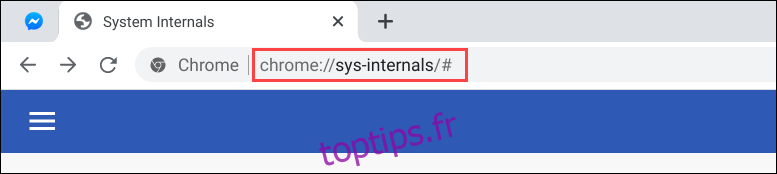Si vous êtes curieux de connaître les performances de votre ordinateur, il n’y a rien de mieux qu’une vue en direct des statistiques d’utilisation des ressources système. Les Chromebooks ont un tableau de bord des performances caché que vous ne connaissez peut-être pas. Voici comment le trouver.
La surveillance des performances est généralement associée aux machines Windows haut de gamme, mais il n’y a aucune raison pour que vous ne puissiez pas vous intéresser également à ces statistiques sur un Chromebook. C’est étonnamment facile à faire.
Sur votre Chromebook, saisissez chrome: // sys-internals / dans la barre d’adresse, puis appuyez sur « Entrée » sur votre clavier.
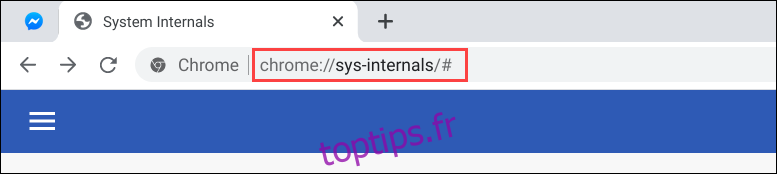
Cela ouvre la page de présentation «Systèmes internes». Il y a trois colonnes pour «CPU», «Memory» et «Zram». Cette page se met à jour en temps réel pour montrer le fonctionnement de votre Chromebook.
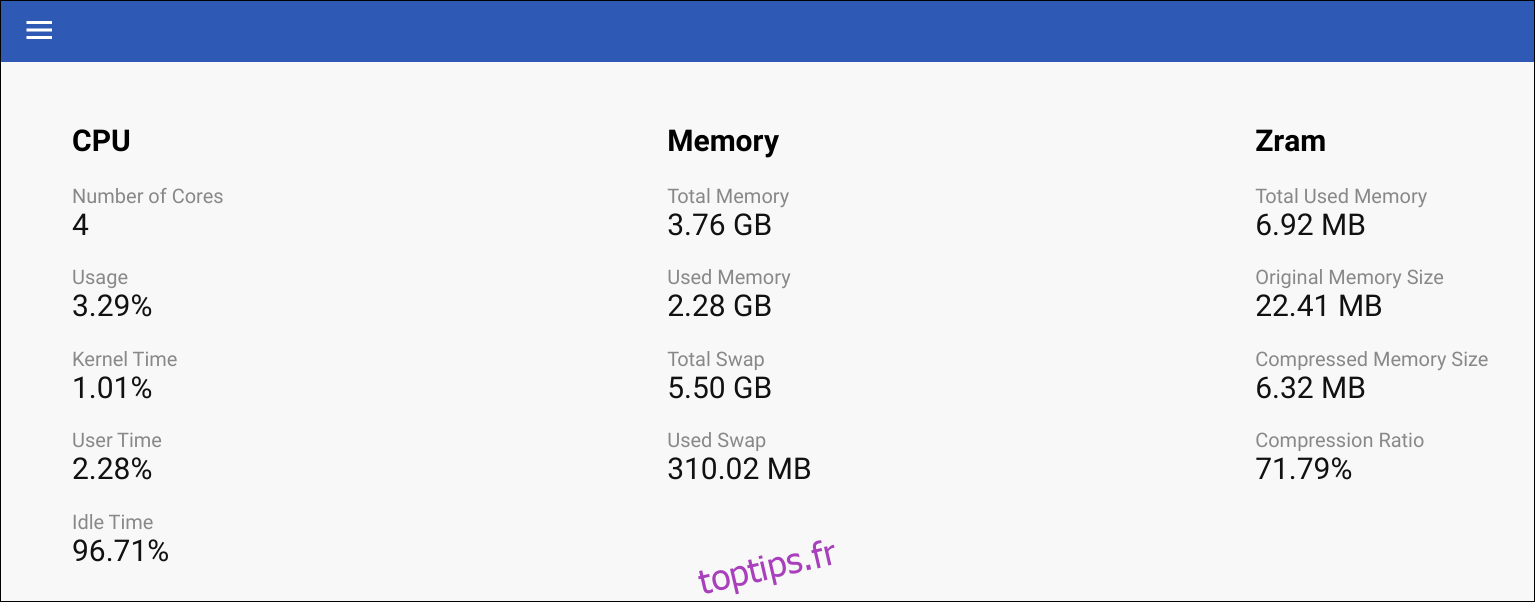
Pour plonger plus profondément dans ces colonnes, cliquez sur l’icône du menu hamburger dans le coin supérieur gauche.
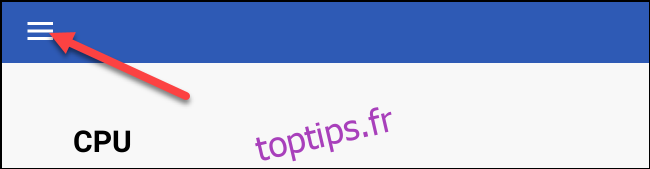
Tout d’abord, jetons un coup d’œil à «CPU». Sélectionnez-le dans la barre latérale.
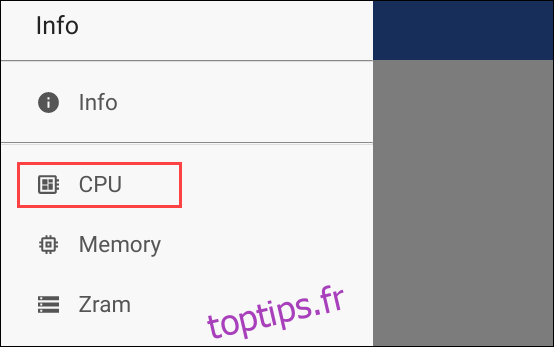
Les performances du processeur sont affichées en temps réel sur un graphique déroulant. Sur le côté gauche, vous pouvez cliquer sur chaque cœur de processeur pour l’ajouter ou le supprimer du graphique. Cliquez avec le bouton droit n’importe où pour enregistrer la vue actuelle sous forme d’image.
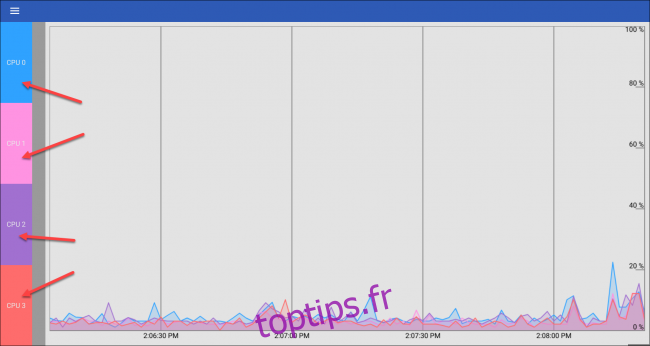
Ensuite, cliquez à nouveau sur l’icône de menu dans le coin supérieur gauche et sélectionnez «Mémoire» dans la barre latérale.
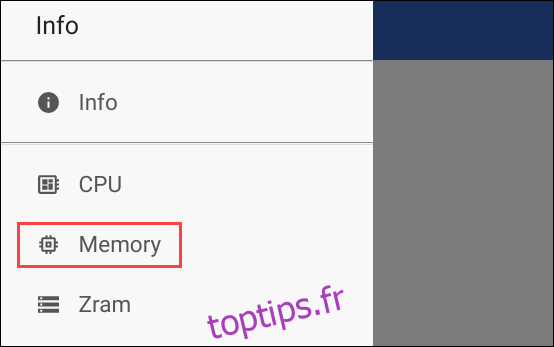
Nous examinons maintenant une vue en direct de l’utilisation de la mémoire. Vous pouvez cliquer sur les options de la barre latérale pour les afficher ou les masquer dans le graphique. Cliquez avec le bouton droit n’importe où pour enregistrer la vue actuelle sous forme d’image.
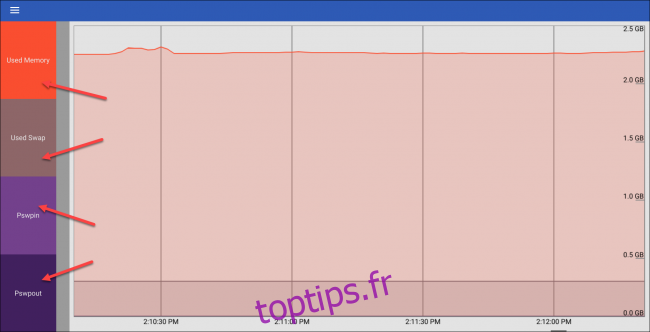
Enfin, cliquez à nouveau sur l’icône du menu et sélectionnez «Zram» dans la barre latérale.

Comme les autres écrans, vous regardez l’utilisation de Zram en temps réel. Encore une fois, vous pouvez cliquer sur les éléments dans la barre latérale pour les afficher ou les masquer dans le graphique et cliquer avec le bouton droit n’importe où pour enregistrer l’image.
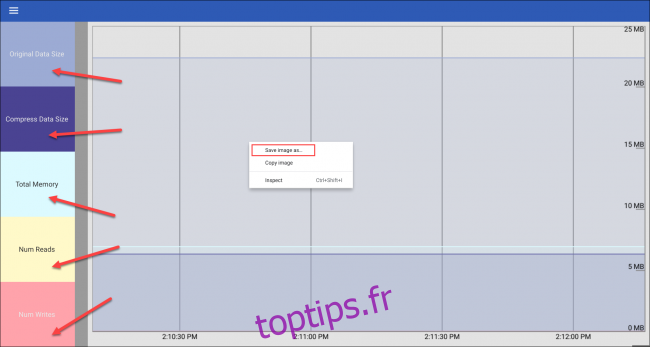
Pour revenir à l’écran de présentation, ouvrez le menu et sélectionnez «Info».
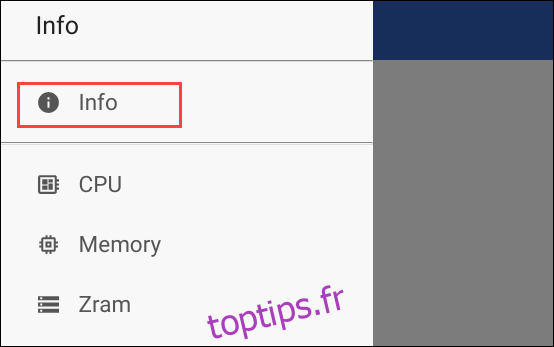
La page des composants internes du système étant accessible via la barre d’adresse, elle peut être enregistrée en tant que signet ou ajoutée à la barre de signets pour un accès facile comme toute autre page Web.